Dell Precision M65 User Manual
Page 62
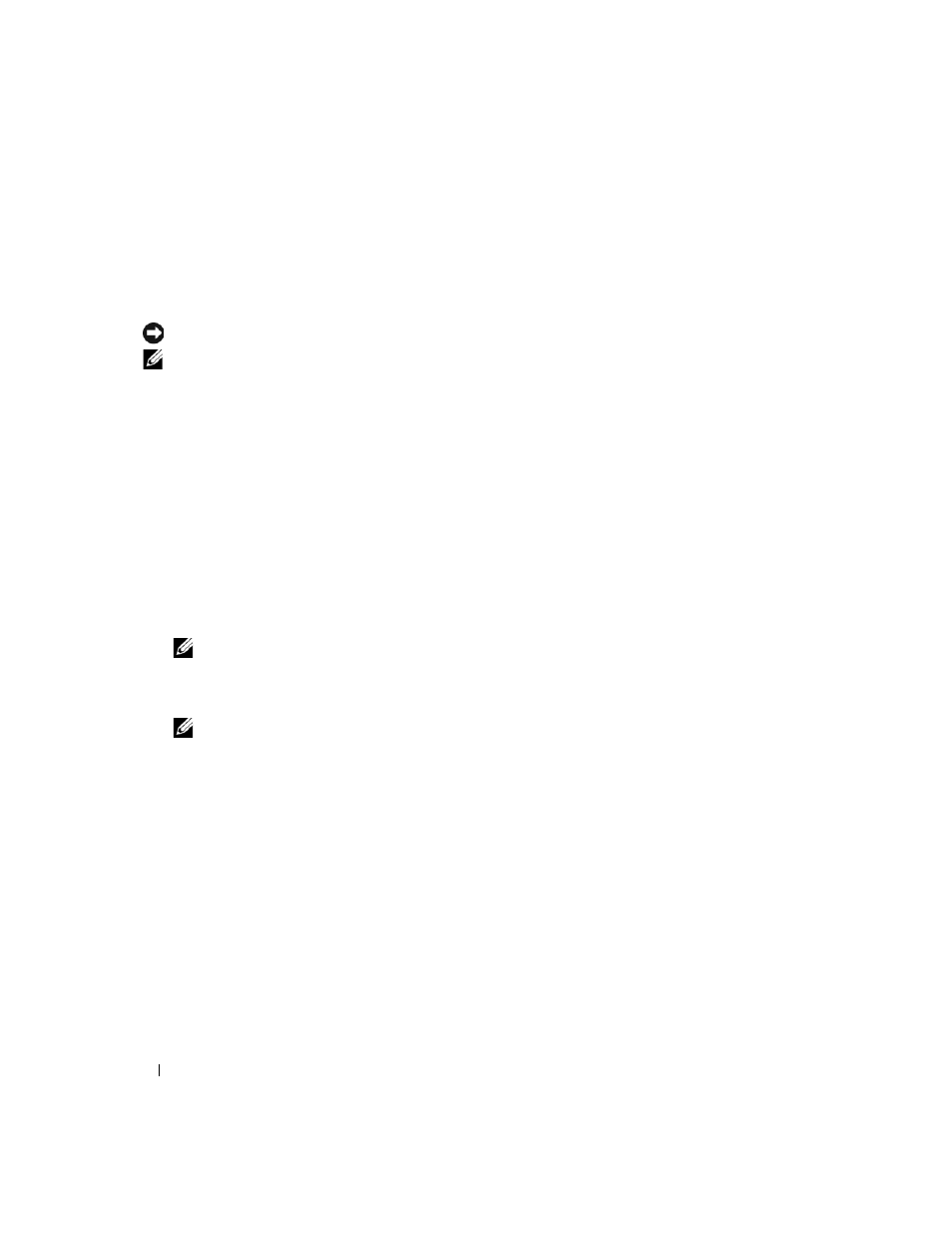
62
Schnellreferenzhandbuch
Wann wird das Programm Dell Diagnostics eingesetzt?
Wenn Probleme mit dem Computer auftreten, führen Sie die unter „Probleme mit Absturz und
Software“ auf Seite 64 aufgeführten Maßnahmen durch und führen Sie Dell Diagnostics aus, bevor Sie
von Dell technische Unterstützung anfordern.
Wir empfehlen Ihnen, diese Anweisungen vor Beginn der Arbeiten auszudrucken.
HINWEIS:
Das Programm „Dell Diagnostics“ kann nur auf Dell™ Computern ausgeführt werden.
ANMERKUNG:
Die Drivers and Utilities CD ist optional und ist möglicherweise nicht im Lieferumfang Ihres
Computers enthalten.
Starten Sie das Programm Dell Diagnostics entweder über Ihr Festplattenlaufwerk oder über die
Drivers
and Utilities CD (diese wird auch als ResourceCD bezeichnet).
Dell Diagnostics von Ihrer Festplatte starten
Dell Diagnostics befindet sich auf der Festplatte auf einer verborgenen Partition.
1 Fahren Sie den Computer herunter.
2 Falls der Computer mit einem Docking-Gerät verbunden ist, trennen Sie die Verbindung. Weitere
Anweisungen hierzu finden Sie in der Dokumentation zum Docking-Gerät.
3 Schließen Sie den Computer an eine Steckdose an.
4 Es gibt zwei Möglichkeiten, Dell Diagnostics aufzurufen:
•
Schalten Sie den Computer ein. Wenn das DELL™-Logo angezeigt wird, drücken Sie sofort
ANMERKUNG:
Falls Sie zu lange gewartet haben, und das Betriebssystem-Logo angezeigt wird, warten Sie
noch, bis der Microsoft
®
Windows
®
-Desktop angezeigt wird. Fahren Sie danach den Computer herunter und
starten Sie ihn erneut.
•
Halten Sie die
ANMERKUNG:
Wenn eine Meldung angezeigt wird, dass keine Partition für ein Diagnose-Dienstprogramm
gefunden wurde, starten Sie Dell Diagnostics von Ihrer optionalen Drivers and Utilities CD.
Der Computer führt die Überprüfung vor dem Systemstart durch, d. h. eine Reihe von Tests der Pla-
tine, Tastatur, Festplatte und dem Bildschirm.
•
Beantworten Sie alle Fragen, die während der Überprüfung angezeigt werden.
•
Wird bei einer Komponente eine Fehlfunktion festgestellt, unterbricht der Computer die Über-
prüfung und gibt einen Signalton aus. Um die Überprüfung zu unterbrechen und den Computer
neu zu starten, drücken Sie
Sie auf
•
Wenn der Systemtest vor Hochfahren des Computers erfolgreich abgeschlossen wird, erhalten Sie
die Meldung
Booting Dell Diagnostic Utility Partition
(Starten der Dell
Diagnostics-Dienstprogrammpartition).
Press any key to continue.
(Die Partition des
Programms „Dell Diagnostics“ wird gestartet. Drücken Sie eine beliebige Taste, um fortzufahren.)
5 Drücken Sie eine beliebige Taste, um Dell Diagnostics von der Diagnostics-Dienstprogrammpartition
auf der Festplatte zu starten.
